نحوه مدیریت DNS و تنظیمات آن
سیستم نام دامنه (DNS) یکی از مهمترین بخشهای اینترنت است که نامهای دامنه را به آدرسهای IP ترجمه میکند. بدون DNS، کاربران مجبور میشدند آدرسهای IP عددی را حفظ کنند. در این مقاله، نحوه مدیریت و تنظیمات DNS را بررسی میکنیم.
🔹 DNS چیست و چگونه کار میکند؟
DNS مخفف Domain Name System است و وظیفهی آن ترجمهی نام دامنهها (مانند example.com) به آدرسهای IP عددی (مانند 192.168.1.1) است. وقتی یک کاربر آدرس سایتی را در مرورگر وارد میکند، مرورگر ابتدا از طریق سرورهای DNS، آدرس IP متناظر با آن دامنه را پیدا کرده و سپس به سرور میزبان سایت متصل میشود.
🔹 بخشهای مختلف DNS
DNS شامل چندین بخش کلیدی است که هرکدام وظایف خاصی دارند:
| بخش | وظیفه |
|---|---|
| Root Server | سرورهای اصلی که درخواستهای دامنه را به TLD هدایت میکنند. |
| TLD Server | مدیریت دامنههای سطح بالا مانند .com، .net و غیره. |
| Authoritative DNS | اطلاعات مربوط به یک دامنه خاص را نگه میدارد. |
| Recursive Resolver | درخواستهای کاربران را دریافت کرده و پاسخ را از سرورهای دیگر میگیرد. |
🔹 نحوه مدیریت تنظیمات DNS
1️⃣ تغییر سرورهای DNS
برای تغییر سرورهای DNS در ویندوز یا مک:
- به Settings > Network & Internet بروید.
- روی Change adapter options کلیک کنید.
- روی کانکشن اینترنت خود راستکلیک کرده و Properties را انتخاب کنید.
- گزینهی Internet Protocol Version 4 (TCP/IPv4) را انتخاب کنید و روی Properties کلیک کنید.
- Preferred DNS Server و Alternate DNS Server را تغییر دهید (مثلاً Google DNS:
8.8.8.8و8.8.4.4).
2️⃣ افزودن یا تغییر رکوردهای DNS در کنترل پنل هاست
رکوردهای DNS نقش مهمی در عملکرد دامنه دارند. رایجترین رکوردها شامل موارد زیر هستند:
| نوع رکورد | کاربرد |
|---|---|
| A Record | نام دامنه را به یک آدرس IP متصل میکند. |
| CNAME Record | نام مستعار (Alias) برای یک دامنه ایجاد میکند. |
| MX Record | مشخص میکند که ایمیلهای دامنه به کدام سرور ارسال شوند. |
| TXT Record | اطلاعات متنی ذخیره میکند (مثلاً برای تأیید هویت). |
| NS Record | سرورهای نام دامنه را مشخص میکند. |
✅ مراحل تنظیم رکوردهای DNS در کنترل پنل هاست (cPanel / DirectAdmin):
- وارد کنترل پنل هاست شوید.
- به بخش DNS Zone Editor یا Advanced DNS Settings بروید.
- رکورد جدید اضافه کنید یا رکوردهای موجود را ویرایش کنید.
- تغییرات را ذخیره کرده و منتظر بهروزرسانی باشید (معمولاً ۲۴ ساعت طول میکشد).
3️⃣ تنظیم DNS برای Cloudflare
Cloudflare یکی از محبوبترین سرویسهای مدیریت DNS است که علاوه بر سرعت و امنیت، قابلیتهایی مانند فایروال و CDN را ارائه میدهد.
✅ مراحل تنظیم DNS در Cloudflare:
- به سایت Cloudflare بروید و یک حساب کاربری بسازید.
- دامنهی خود را اضافه کنید.
- Cloudflare لیستی از رکوردهای DNS شما را نمایش میدهد. بررسی و تأیید کنید.
- سرورهای نام (Name Servers) ارائهشده توسط Cloudflare را در کنترل پنل دامنه خود تنظیم کنید.
- پس از چند ساعت، تنظیمات اعمال میشود و دامنه از Cloudflare مدیریت خواهد شد.
4️⃣ بررسی و رفع مشکلات DNS
گاهی ممکن است پس از تغییرات DNS، سایت شما بارگیری نشود. برای بررسی مشکلات، از ابزارهای زیر استفاده کنید:
| ابزار | کاربرد |
|---|---|
| ping domain.com | بررسی دسترسی به دامنه و پاسخدهی سرور |
| nslookup domain.com | مشاهدهی رکوردهای DNS دامنه |
| dig domain.com | دریافت اطلاعات دقیق دربارهی DNS |
| whatsmydns.net | بررسی پراکندگی DNS در سطح جهانی |
✅ اگر تغییرات DNS اعمال نمیشود:
- کش مرورگر و سیستم خود را پاک کنید.
- از VPN برای تست دسترسی از کشورهای دیگر استفاده کنید.
- اطمینان حاصل کنید که تنظیمات به درستی اعمال شدهاند.
🔹 نکات مهم برای مدیریت بهینهی DNS
✔ از DNSهای پرسرعت مانند Google DNS (8.8.8.8) یا Cloudflare DNS (1.1.1.1) استفاده کنید.
✔ رکوردهای قدیمی و بیاستفاده را حذف کنید تا از تداخل جلوگیری شود.
✔ پس از هر تغییر، ۲۴ ساعت منتظر بمانید تا تغییرات کاملاً اعمال شوند.
✔ برای افزایش امنیت، از DNSSEC استفاده کنید.
✔ از ابزارهای مانیتورینگ DNS برای بررسی فعالیتهای غیرعادی استفاده کنید.
🔹 نتیجهگیری
مدیریت DNS بخش مهمی از نگهداری یک وبسایت است و تأثیر مستقیمی بر سرعت، امنیت و عملکرد سایت دارد. با یادگیری نحوهی تغییر سرورهای DNS، تنظیم رکوردها و استفاده از ابزارهای رفع اشکال، میتوانید کنترل کاملی بر تنظیمات دامنهی خود داشته باشید.
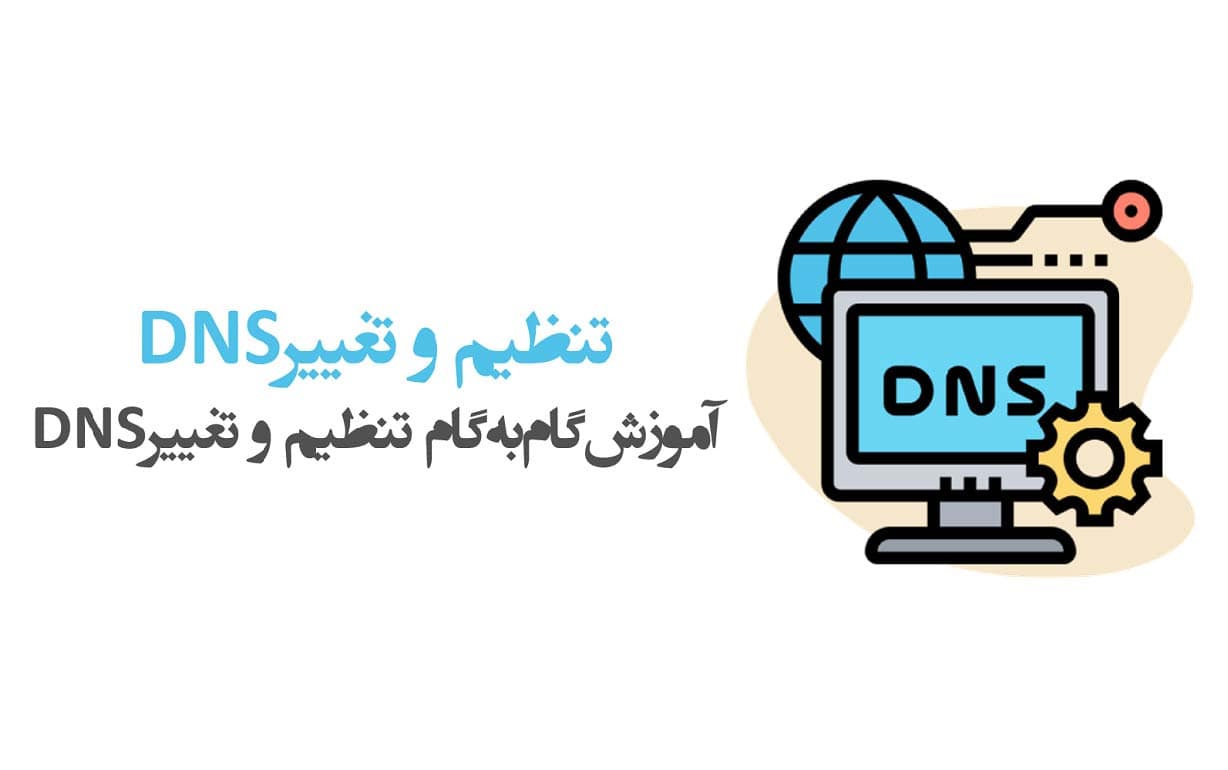




دیدگاه